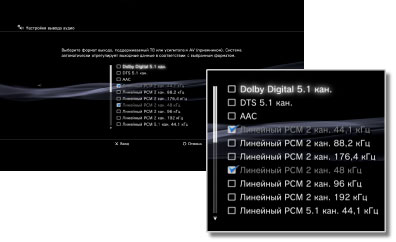Как подключить наушники к PS3
Звук играет важную роль для геймеров, поэтому важно правильно подключить, настроить наушники и микрофон, чтобы изолировать внешние шумы и с головой погрузиться в прохождение любимой игры. Конечно, можно играть и без гарнитуры, выводя звук просто через телевизионные динамики или через подключённую стереосистему, однако, как говорят, это большая разница. Гарнитуры делятся на два типа: проводные и беспроводные. Логично, что особенности подключения для разных типов отличаются. Итак, давайте разберём, как подключить наушники к PS3.

Использование проводных гарнитур
Проводные девайсы предполагают подключение наушников к ПС3 непосредственно через кабель с USB-входом. Во время игры вы сможете наслаждаться качественным звуком через наушники — осталось только выполнить подключение и настройку.

Наушники Kingston HyperX Cloud
Для того чтобы подключить такие гарнитуры, следует выполнить следующие действия:
- Включаем нашу Sony PlayStation
- Присоедините проводную гарнитуру в любой из USB-выходов, представленных на передней панели игровой консоли.
- С помощью манипулятора находим в системе Sony PlayStation 3 «Настройки» консоли.
- Далее, ищем функцию «Настройка аксессуаров».
- Выбираем пункт «Параметры аудиоустройства».
- Открываем опцию «Устройство вывода» и указываем модель нашей аудиосистемы.
- Затем открываем опцию «Устройство ввода» и таким же точно образом, как и в предыдущем пункте, указываем модель наших проводных наушников.
Использование беспроводных аксессуаров
Беспроводные аксессуары предполагают подключение через Bluetooth. При таком способе соединения качество звучания никоим образом не отличается от подключения с помощью USB-кабеля.

Наушники PS4 Wireless Stereo Headset
Чтобы подсоединить такие наушники к консоли, требуется произвести такие операции:
- Включаем нашу приставку Sony PlayStation
- Ищем настройки системы и открываем меню. Вся навигация осуществляется игровым манипулятором.
- Находим опцию «Настройка аксессуаров».
- Выбираем пункт «Управление блютуз-устройствами».
- Открываем меню «Регистрация устройства Bluetooth».
- На вопрос, хотим ли мы зарегистрировать новый Bluetooth-аксессуар для сопряжения с игровой консолью Sony PlayStation 3, отвечаем «Да».
- Включаем гарнитуру и выполняем все необходимые приготовления в соответствии с инструкцией использования для присоединения к консоли. Возможно, нужно нажать сенсорную кнопку на гарнитуре и удерживать некоторое время, чтобы включить Bluetooth.
- Если все приготовления завершены и аудиоустройство готово к синхронизации, ищем функцию «Начать сканирование». Теперь система Sony PlayStation 3 самостоятельно производит поиск девайсов в некотором радиусе со включённым Bluetooth.
- Выбираем нашу модель из списка найденных Bluetooth-устройств, готовых к синхронизации. В пустом окне вводим PIN-код из четырёх символов для беспроводных аксессуаров. Комбинацию символов для ввода PIN можно найти в руководстве пользователя или связавшись с сервисной службой разработчика. Как правило, ПИН-код является одинаковым для каждой модели по умолчанию, поэтому можно попробовать найти его в интернете. Чтобы не морочиться, можете попробовать стандартную комбинацию 0000 или 1234.
- Синхронизация прошла успешно. Теперь наши наушники будут отображаться в списке подключённых устройств к PlayStation
- Возвращаемся в предыдущее меню «Настройка аксессуаров».
- Находим функцию «Параметры аудиоустройства».
- Заходим в опцию «Устройства вывода» и указываем наименование нашей Bluetooth-гарнитуры.
- По такому же принципу открываем опцию «Устройство ввода» и так же выбираем нашу аудиосистему из предложенного списка.
- Вуаля! Подключение и настройка выполнена. Теперь вы сможете наслаждаться полноценным игровым процессом с качественным звучанием наушников и микрофона.
Рекомендации
Важно обратить внимание на совместимость устройств. Может произойти, что после покупки аксессуара и выполнения всех необходимых условий, даже если аудиосистема подключается с помощью кабеля, ваше устройство будет невозможно подсоединить к игровой консоли, так как оно просто-напросто несовместимо с этой моделью. Мы советуем приобретать только проверенные гарнитуры и любые другие дополнительные девайсы, у которых есть специальный сертификат. В идеале, чтобы избежать возможных проблем, покупать фирменные гарнитуры Sony. Чтобы точно узнать, возможно ли сопряжение вашей модели аудиосистемы с PS3, обратитесь непосредственно к представителям разработчика аксессуара.
nastroyvse.ru
Как подключить наушники к Sony Playstation 3 Super Slim?
Самое спокойное время для игры в консоль, разумеется, ночь, когда домашние не нудят: «Сделай то, сделай это, ну, сколько можно играть и т.д.». Чтобы никому не мешать звуками выстрелов и ревом моторов, доносящихся из мощных колонок стереосистемы, можно использовать наушники. Подключить наушники можно к PS3 или к телевизору (если у ТВ имеется соответствующий выход).
Для подключения наушников к Playstation 3 необходимы следующие коннекторы и кабель:
1) Кабель AV-multi, который идет в комплекте с PS3 Super Slim
2) Коннектор AV-Jack 3,5mm
3) Коннектор Jack 2x (разъемы) – Jack (штекер)
Рассмотрим подключение наушников к PS3 пошагово:
1) Подключим комплектный кабель AV-multi к PS3 (http://www.youtube.com/watch?v=fID7_t5IK30)
2) Белый и красный «тюльпаны» подключаем к коннектору AV-Jack 3,5mm
3) Сборку (на фото выше) подключаем к коннектору Jack 2x (разъемы) – Jack (штекер)
4) Наушники подключаем к свободному гнезду
5) Настраиваем вывод звука в нужный канал
6) Приятных игр!!!
telewiz.ru
2 методика:Подключение USB-наушниковПодключение Bluetooth-наушников Подключение наушников к Playstation 3 может улучшить процесс прохождения игры, если хотите блокировать любые внешние бытовые звуки и слушать игру непосредственно через наушники, а не из телевизора или стерео системы. USB-наушники и беспроводные Bluetooth-наушники можно подключать к игровой консоли PS3. ШагиМетод 1 из 2: Подключение USB-наушников
Метод 2 из 2: Подключение Bluetooth-наушников
Советы
Предупреждения
|
ves-mir.3dn.ru
Как подключить Bluetooth наушники к PS4: пошаговая инструкция
Если вы любите играть в компьютерные игры, то наверняка вас интересует проблема, как подключить Bluetooth наушники к игровой консоли PS4 или более ранним ее изданиям. Для этого вам необходимо выполнить достаточно простой алгоритм действий.

Прежде всего, не забудьте включить как игровую консоль ps4, так и сами устройства для беспроводного прослушивания музыки с помощью Bluetooth. После этого вам потребуется перейти в главное меню, а затем произвести подключение нового оборудования, а также настройку звука.
Как подключить bluetooth наушники к ps3: пошаговая инструкция
В главном меню находим пункт «Настройки», подпункт «Настройки дополнительных устройств».

Внутри него находим пункт «Управление устройствами Bluetooth». Вам необходимо зарегистрировать ваши наушники в системе, для чего консолью будет произведено сканирование доступного для подключения оборудования.


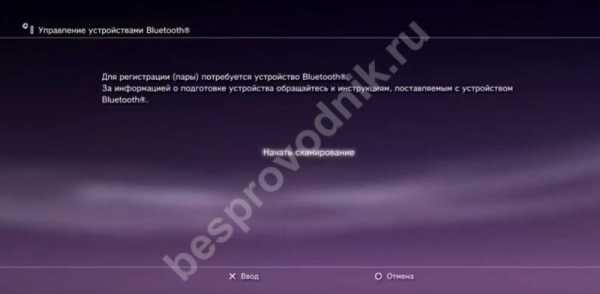
При регистрации система попросит у вас код доступа. По умолчанию используется следующая комбинация цифр: 0000.


Дождитесь завершения регистрации, затем возвратитесь в предыдущий используемый нами раздел «Настройки дополнительных устройств».


Там же регулируется уровень громкости микрофона. Выставите то значение напротив данного пункта, которое вы считаете для себя оптимальным.
После проведения этих несложных операций процесс подключения ps4 по Bluetooth считается завершенным. Однако возможно, что вам придется также произвести некоторые настройки в самой игре. Их характер различается в зависимости от той компьютерной игры, в которую вы предпочитаете играть.
Другие версии игровой консоли
Итак, мы рассмотрели подробный алгоритм действий, который демонстрирует нам, как подключить беспроводные блютуз наушники к ps3. Для более новой версии игровой консоли (ps4) схема подключения подобного оборудования будет аналогичной. Несколько отличается в зависимости от издания лишь оформление меню, однако найти нужные разделы по аналогии с предыдущей версией не должно составить у вас никакого труда.
С помощью представленных ниже изображений вы получите представление, как выглядит меню в русскоязычной и англоязычной версиях консоли PS4, что поможет вам сориентироваться в нем в том случае, если вы пользуетесь указанными изданиями.

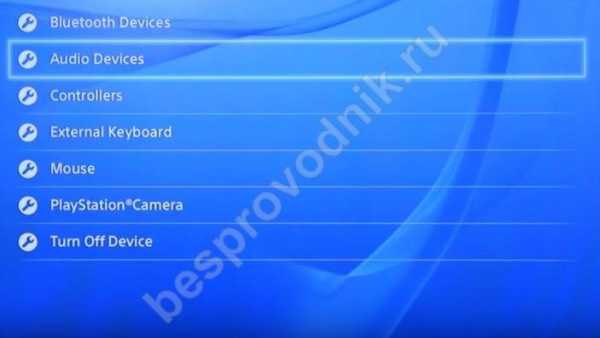
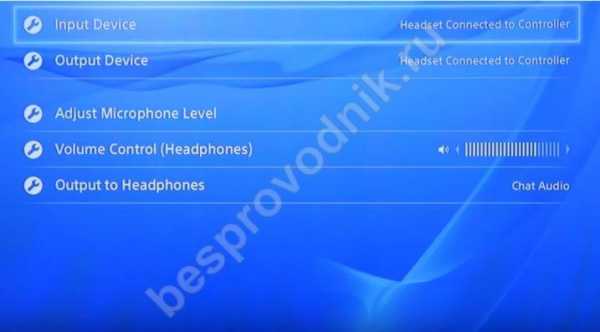
Понравилась статья? Поделитесь с друзьями!
Как подключить bluetooth наушники к ps3

Как подключить bluetooth гарнитуру к ps3
Скачать сейчас на максимальной скорости
Удобство управления вызовами, громкостью звука и возможность отключения микрофона обеспечивает миниатюрный блок, расположенный на проводе гарнитуры*. Чувствительность динамика (dBV/Pa (±5 dB): 25. Тип микрофона: С системой шумоподавления. Благодаря игровой гарнитуре Plantronics® RIG для PS4™, PS3®, PS Vita™ вы можете по-новому ощутить игровой процесс и идеально сбалансировать звук, не отвлекаясь от развивающихся в игре событий. Гарнитура легко подключается к двум Bluetooth устройствам: к PlayStation 3 и к мобильному телефону, позволяя пользователю в любой момент выбрать по какому устройству он будет общаться. Тип микрофона: Всенаправленный.
Универсальная гарнитура RIG позволяет играть на ПК/Mac, Xbox 360, PS3, смартфонах и планшетах, не ограничивая ваш выбор. Совместимость: Windows / Mac. Эта модель отлично подходит для общения посредством VoIP-телефонии и прослушивания музыки. Беспроводная гарнитура Plantronics GameCom X95 обеспечивает передачу полноценного
стереозвука через 40-мм динамики. Поддерживает подключение к ПК/Mac, Xbox 360, PS3, смартфонам и планшетам. Удобство удаленного принятия вызова, управления громкостью звука и возможность отключения микрофона обеспечивает миниатюрный блок, расположенный на проводе. Гарнитура оснащена 40-мм динамиками, способными воспроизводить звук в широчайшем диапазоне 20Hz — 20kHz и высококачественным микрофоном с системой шумоподавления. Гибкий держатель микрофона регулируется в соответствии с персональными предпочтениями пользователя.
Регулировка громкости в динамиках. +. На проводе Backbeat 216 расположен удобный блок управления вызовами, а также громкостью, воспроизведением и переключением музыкальных композиций. Пополнение счета и оплата заказов происходят в реальном времени на сайте платежной системы. Совместимость: Windows. Идеальная для долгих игровых баталий, гарнитура работает более 20 часов всего от двух батареек типа ААА. Частотная характеристика микрофона (Hz-kHz): 100-10. Быстрое и простое подключение обеспечивает технология QuickPair™. Технические характеристики. Гибкий держатель позволяет пользователю с легкостью отрегулировать положение микрофона.
Источник: sindrom-merilin-monro-fb2.ru
Категория: Комплектующие и аксессуары
Похожие статьи:
Как xbox 360 подключить к компьютеру и интернету.
Как подключить интернет с USB модема на два компьютера?
Как подключить bluetooth-гарнитуру к компьютеру и Скайпу
Как подключить микрофон к ноутбуку
Как подключить датчик движения сигнализации
mykomputers.ru
Как подключить наушники к ps3

Обзор гарнитур для PS3
Вступительным словом станет предложение «не о каких официальных гарнитурах (коих всего две) здесь речь не пойдет». В данной статье я разберу несколько гарнитур для PlayStation 3. а также один пока единственный способ подключить обычные Jack 3,5 наушники с микрофоном к вашей консоли. Также стоит упомянуть, что имеющиеся гарнитуры у меня в России трудно будет найти, а стоит брать их на зарубежный интернет магазинах. Сам я покупал с всемирного аукциона EBay, как заказывать вещи с EBay можно почитать тут (по аналогичным принципам можно заказывать и с других интернет магазинов).
Подключение стандартных mini-jack наушников с микрофоном
Первым и наверное, самым бюджетным способом будет подключение обычных наушников с микрофоном или гарнитуры через usb-звуковую карту. Что
примечательно PS3 распознает любую даже самую дешевую китайскую звуковуху ценой 2-3 доллара.
Выглядит этот шедевр китайской индустрии очень просто, и похож на обычную флешку с двумя отверстиями под mini-jack и парой лампочек питания. А найти данной устройство можно введя запрос «usb sound card».
Ни на какой 7.1 звук за 2$ рассчитывать не стоит
Но с обычными наушниками и такой звуковой картой играть будет не совсем удобно. Дело в том, что любая консоль и PS3 и Xbox 360 на гарнитуру выводит только голоса других участников, а все выстрелы, взрывы и остальные звуковые эффекты игры будут транслироваться на телевизор. Обычные наушники же закрывают оба уха (причем достаточно плотно) что не позволяет нормально воспринимать эффекты игры.
Источник: gam3r.ru
Категория: Комплектующие и аксессуары
Похожие статьи:
Как xbox 360 подключить к компьютеру и интернету.
Как подключить интернет с USB модема на два компьютера?
Как подключить bluetooth-гарнитуру к компьютеру и Скайпу
Как подключить микрофон к ноутбуку
Как подключить датчик движения сигнализации
mykomputers.ru